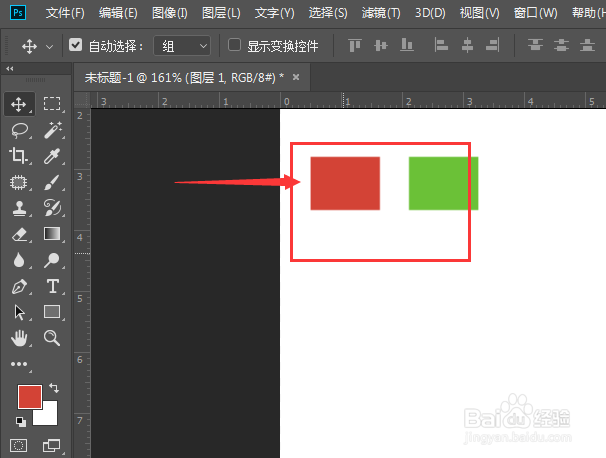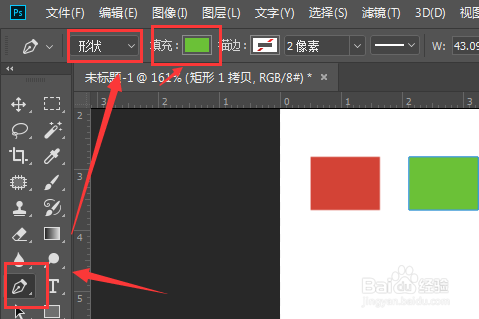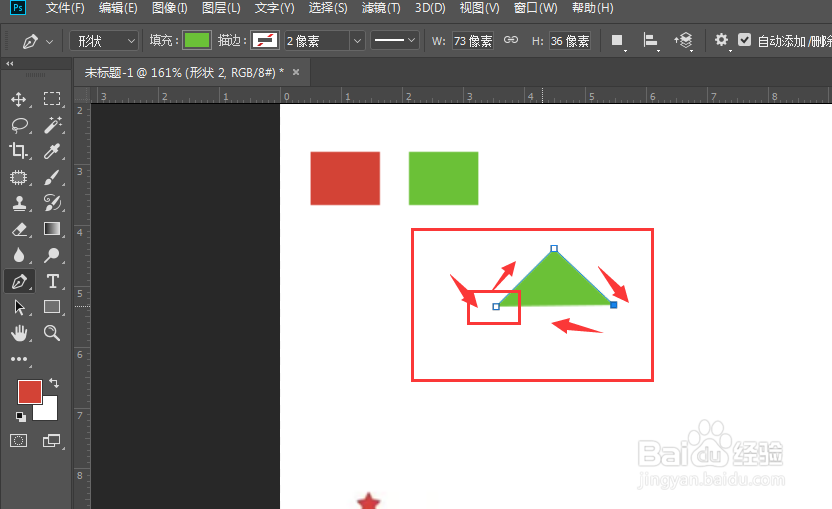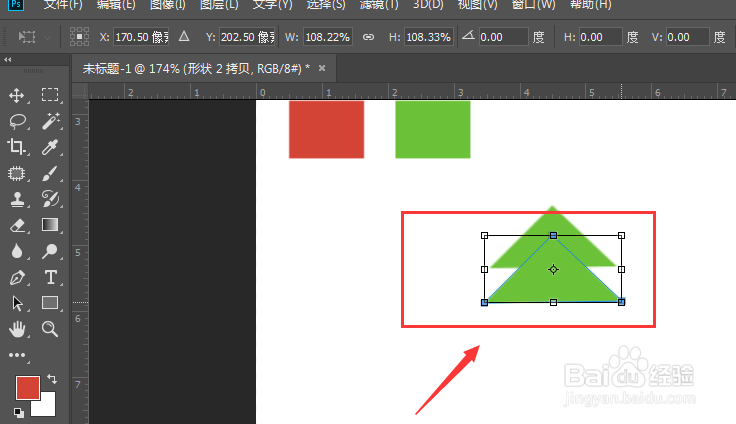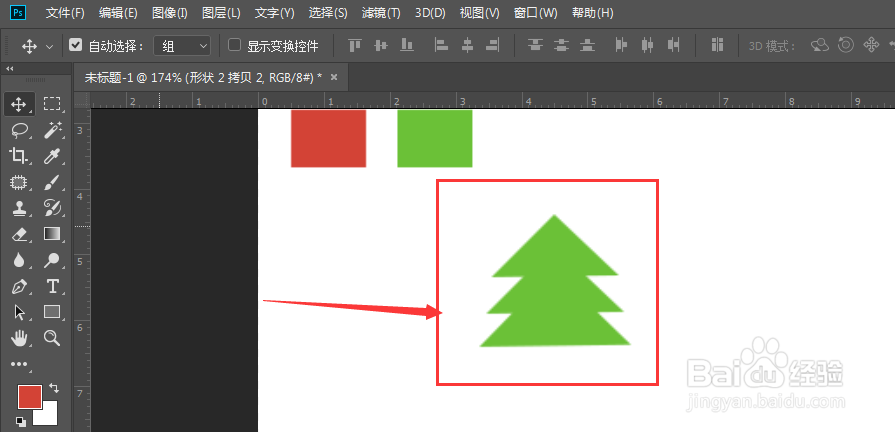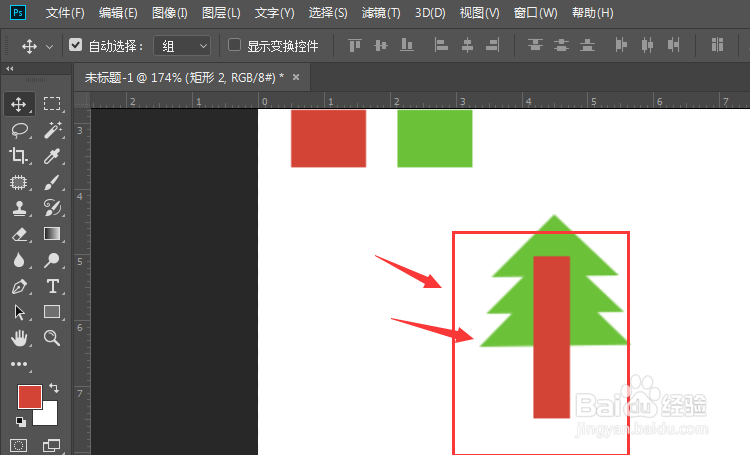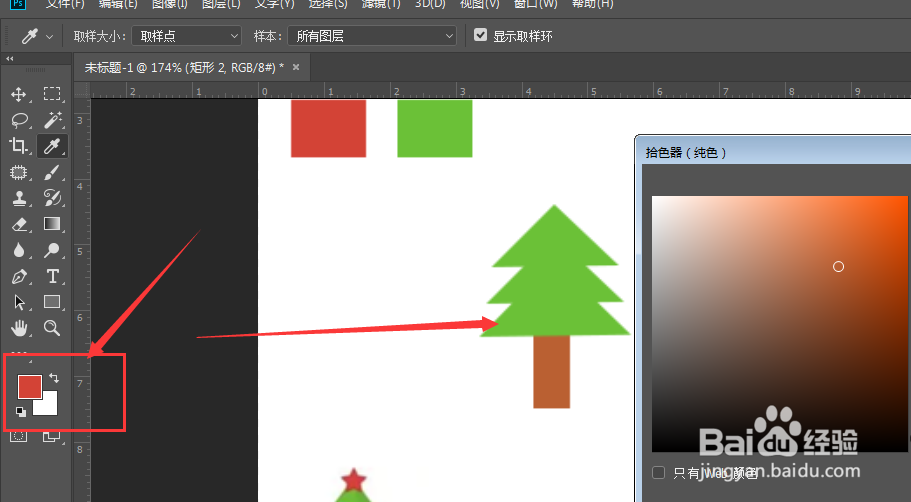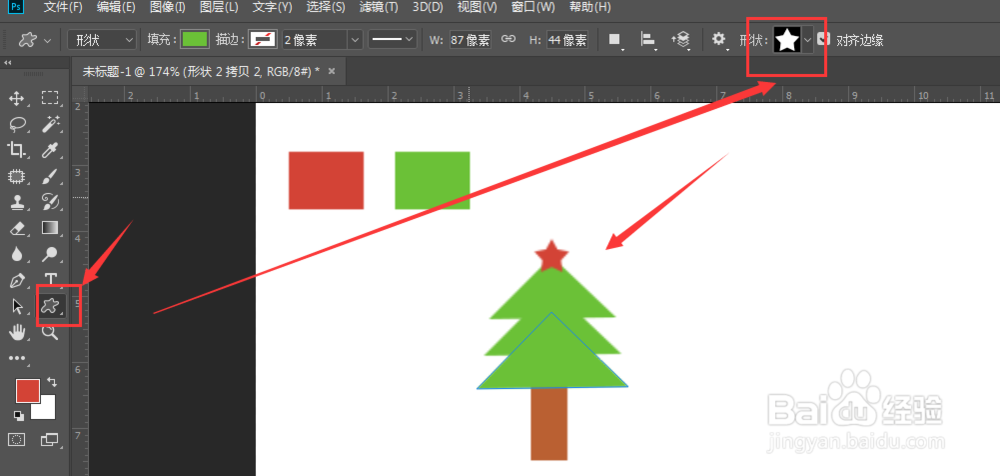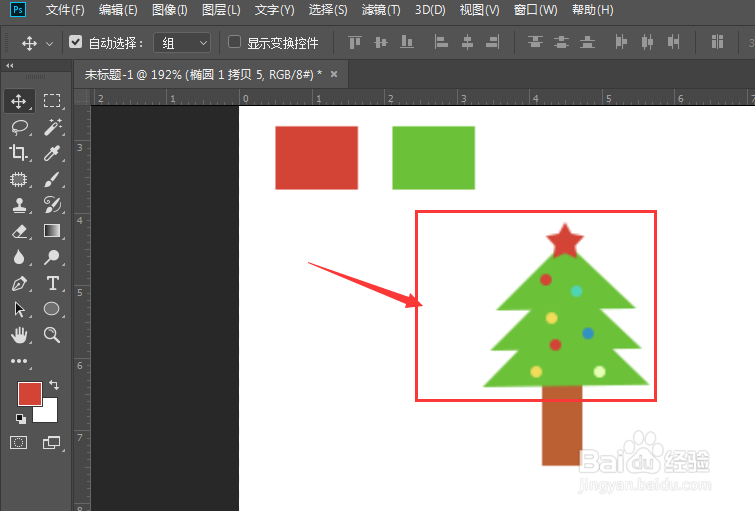PS如何来制作圣诞树
1、新建一个画布,可以找几个颜色作为模板,这就是圣诞树的主色调了
2、选择钢笔工具,将属性选择为形状,然后将填充选择为我们的绿色
3、然后使用钢笔个工具,在画布中绘制一个三角状,作为圣诞树枝叶
4、对三角形复制,移动到下方位置,可以适当增大
5、再复制一次继续放到下方,这样就有了圣诞树枝叶的样子
6、然后建立主杆,选择一个长方形建立
7、可以适当更改树干颜色
8、然后开始对树干增加装饰,在形状工具中找到五角星形状,添加到树枝顶端位置
9、再使用椭圆工具,绘制多个小圆点点缀,圆点颜色选用不同的颜色
10、为增加效果,可以对树枝添加投影效果,有种分层的感觉,这样一个圣诞树就做好了。
声明:本网站引用、摘录或转载内容仅供网站访问者交流或参考,不代表本站立场,如存在版权或非法内容,请联系站长删除,联系邮箱:site.kefu@qq.com。